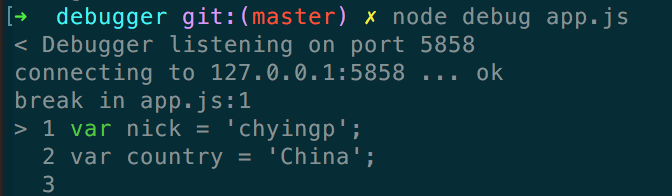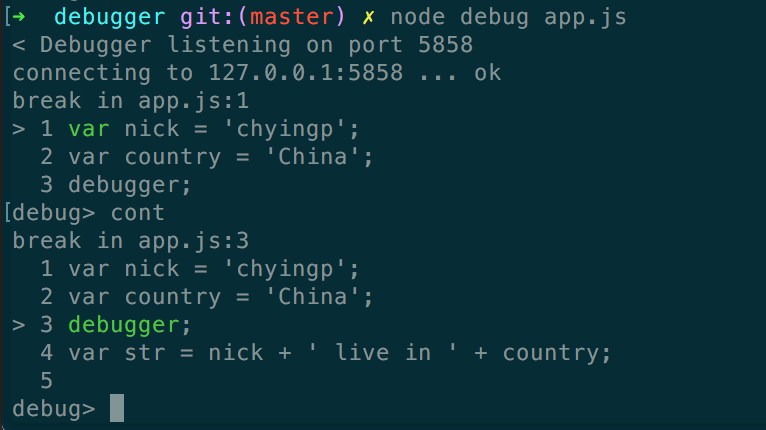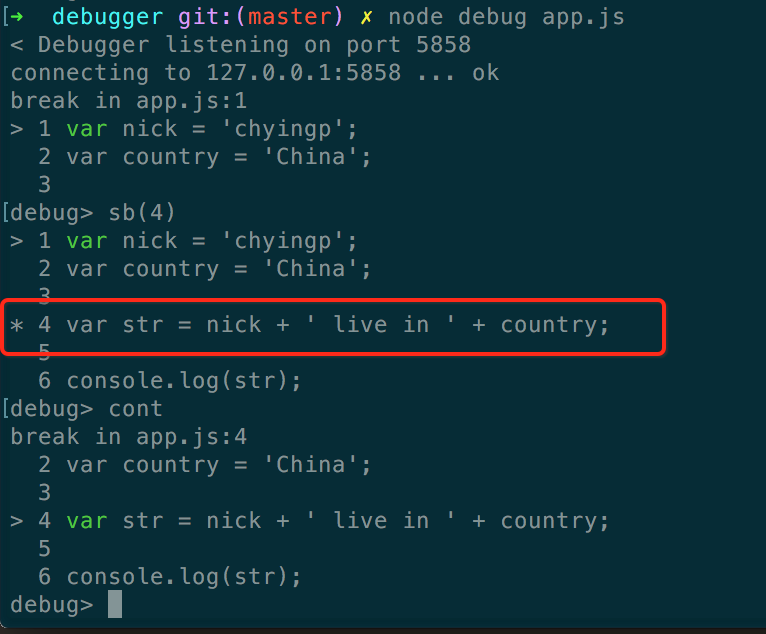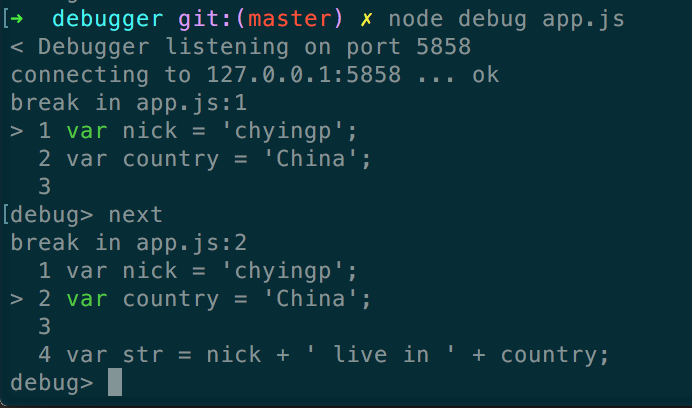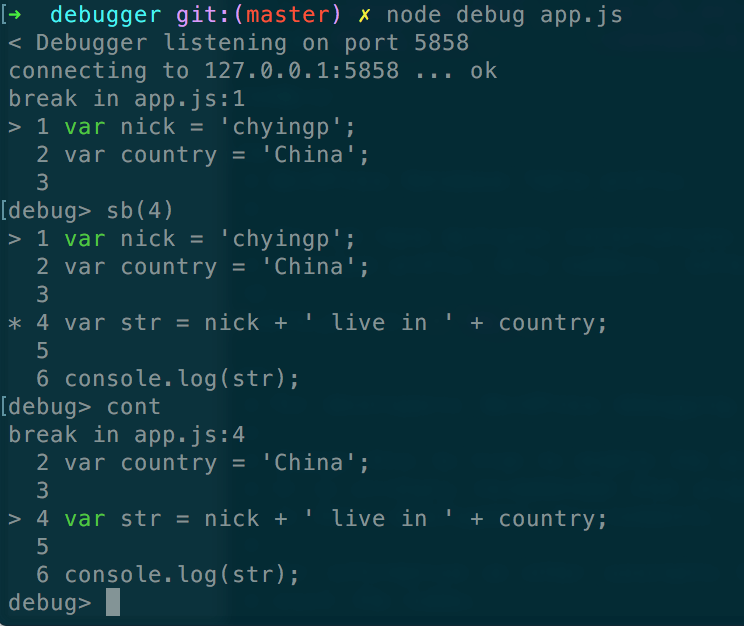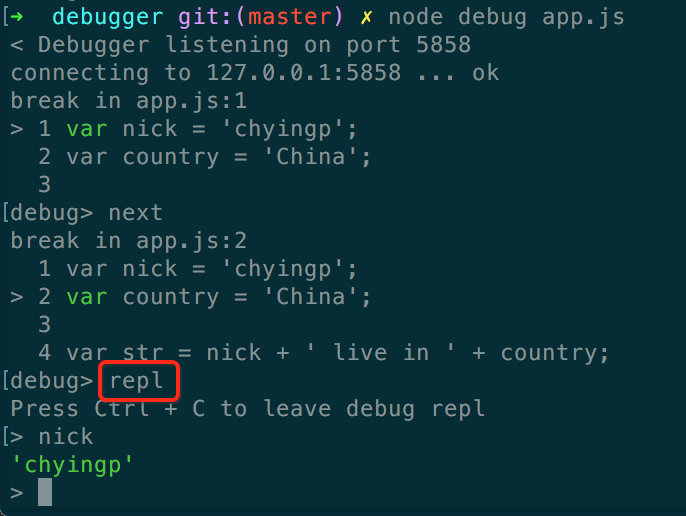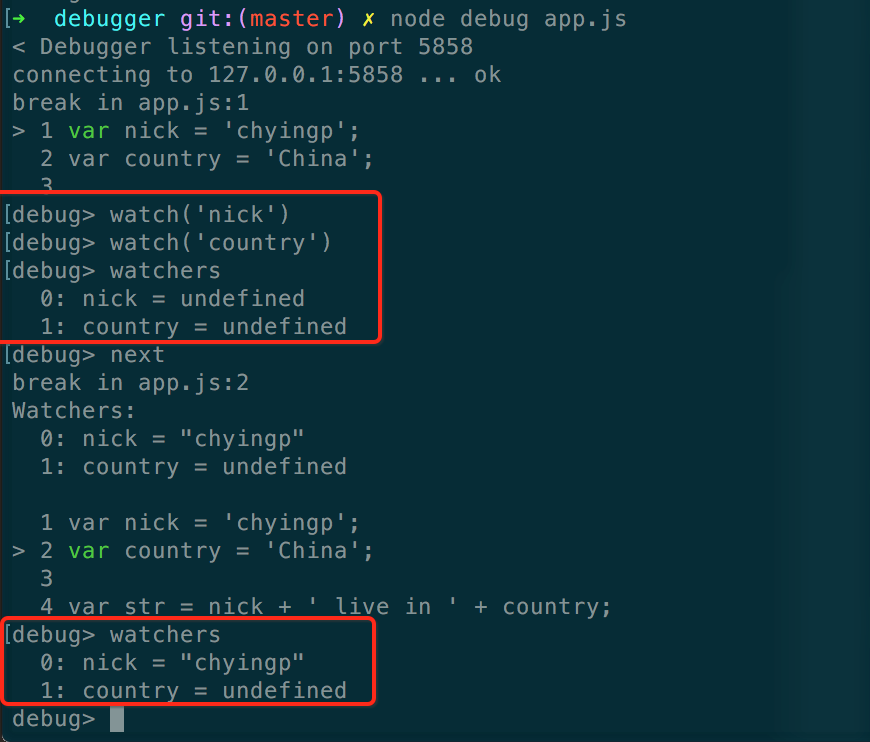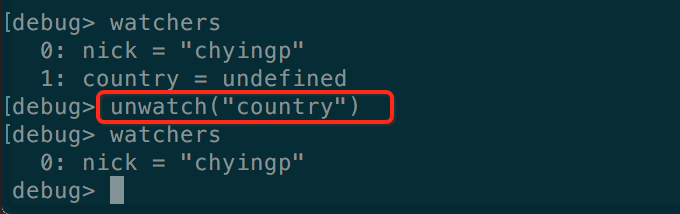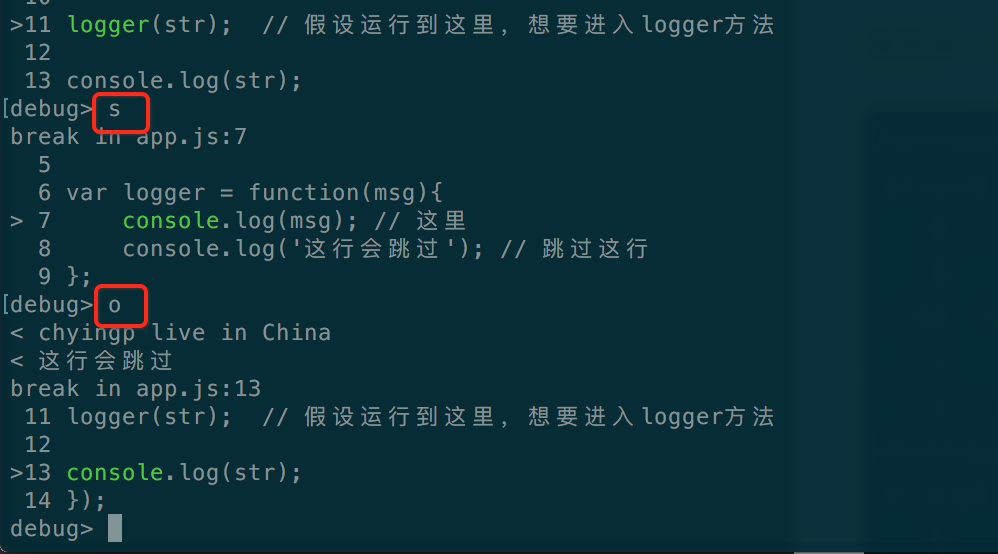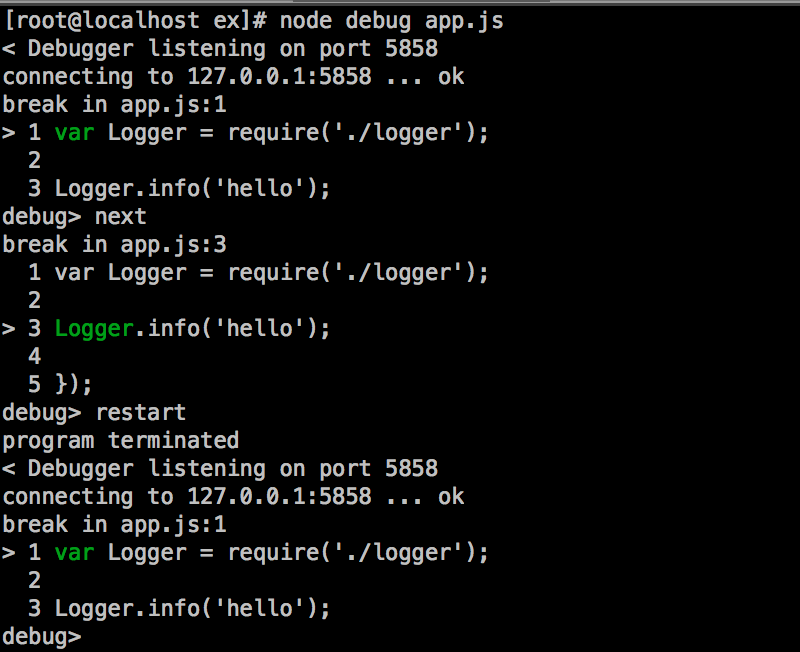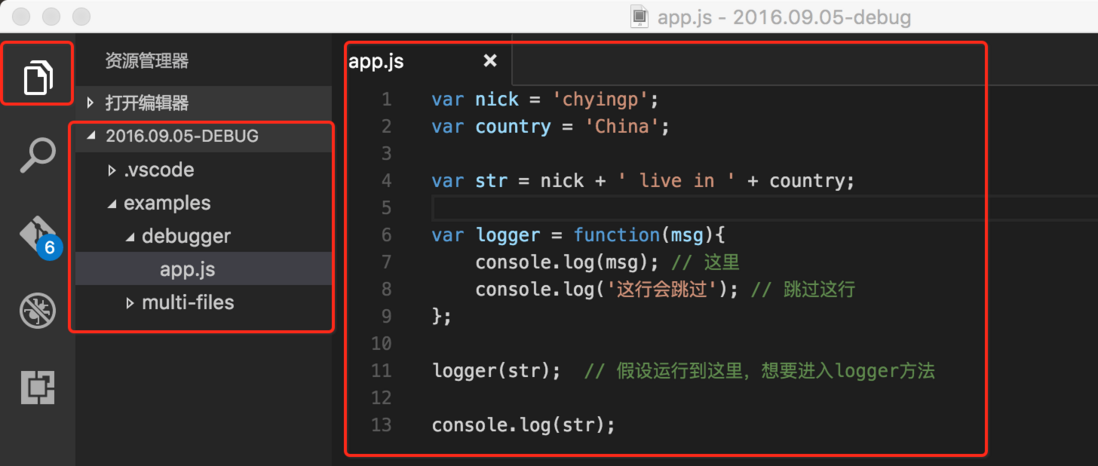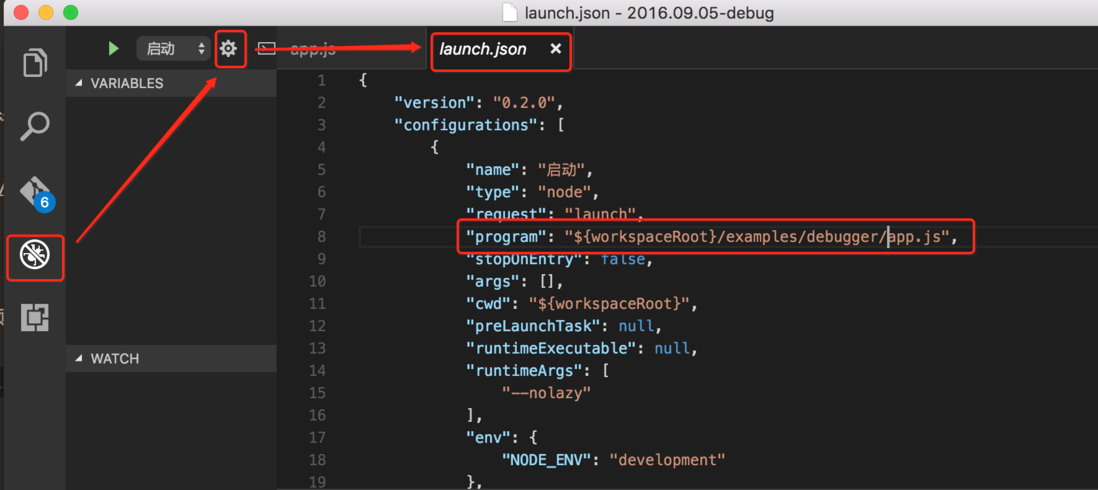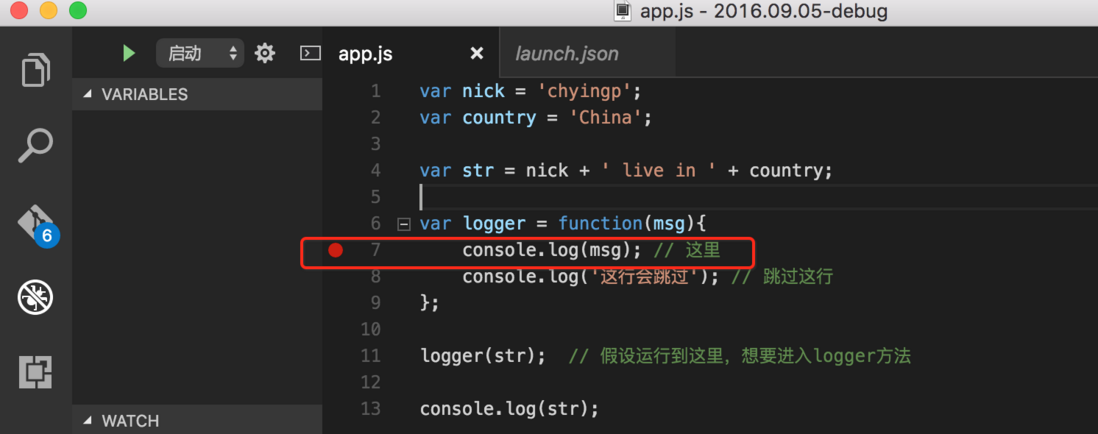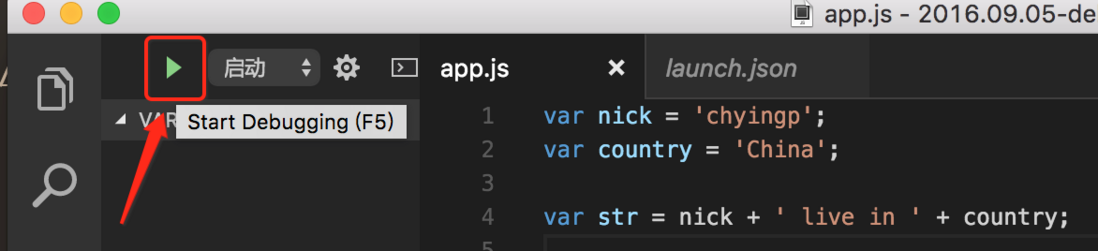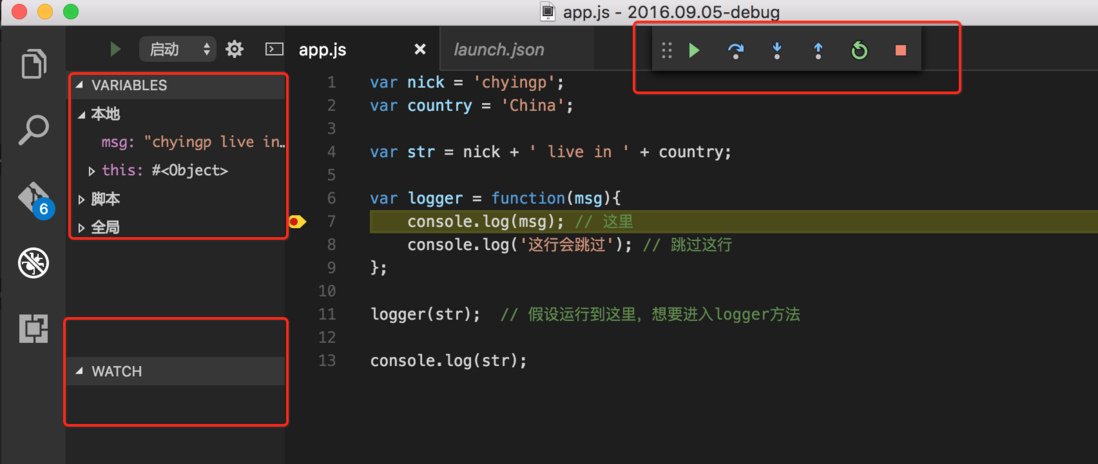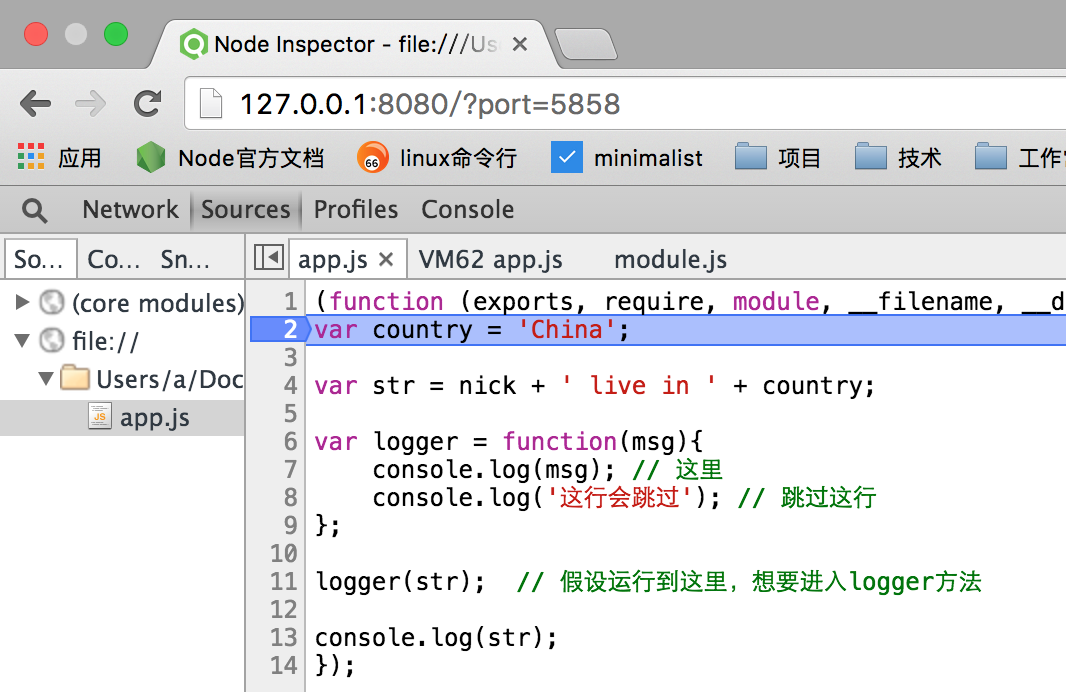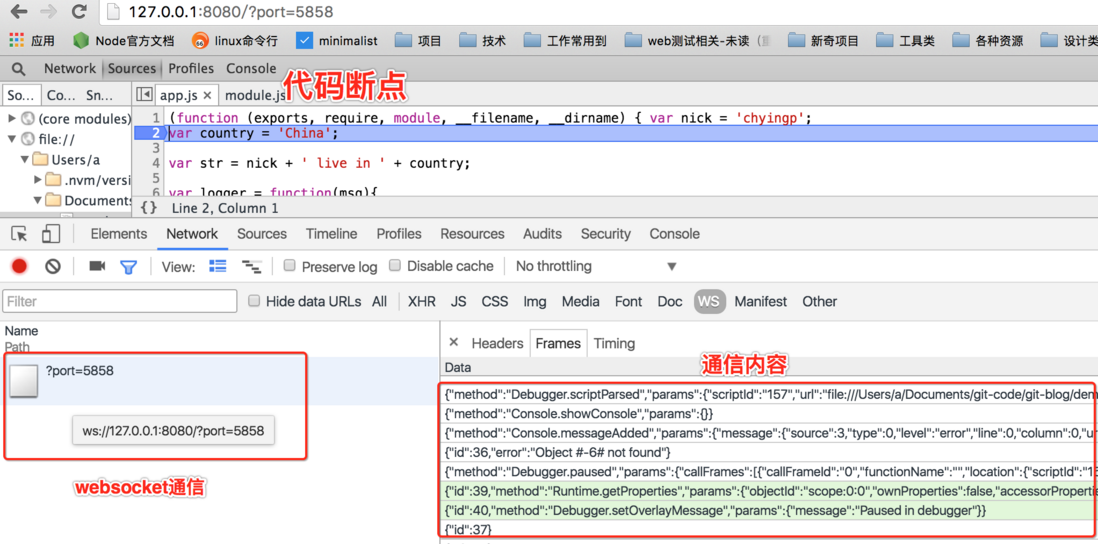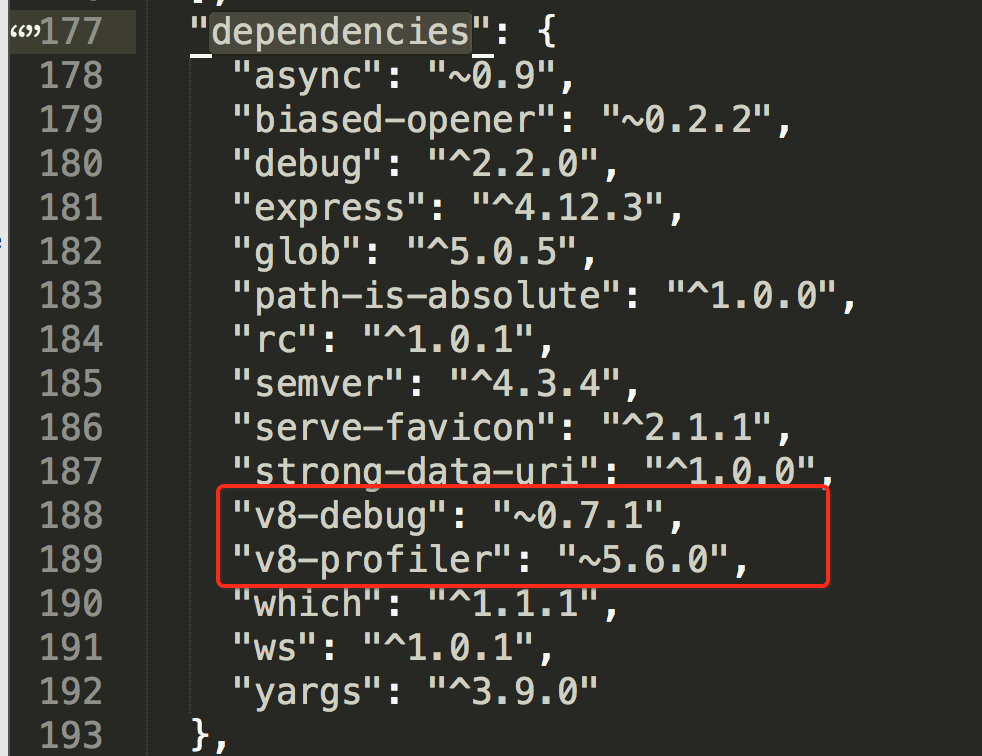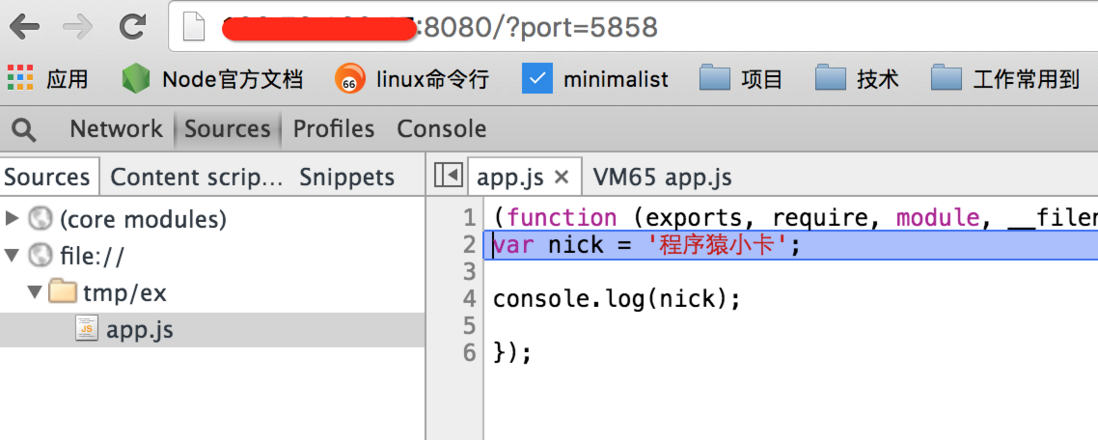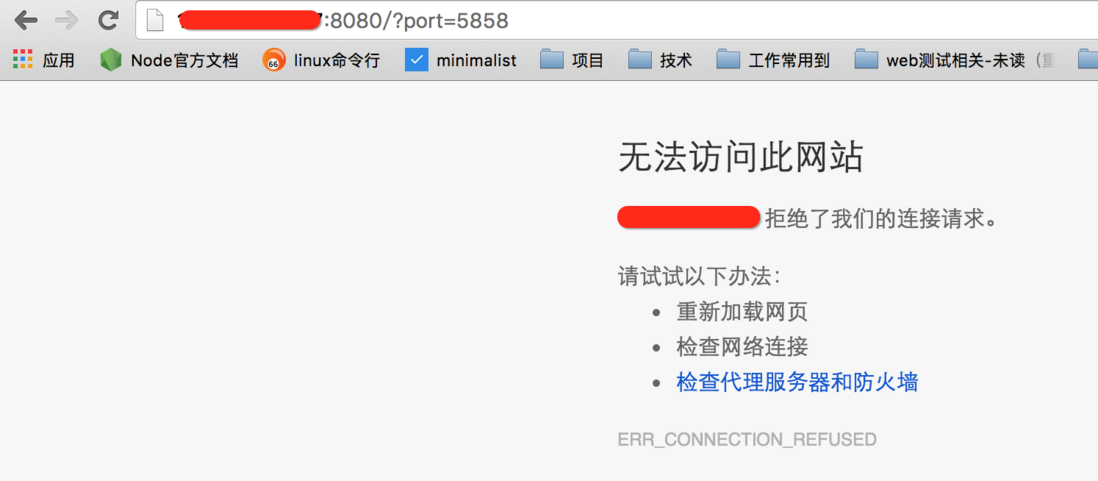谈到node断点调试,目前主要有三种方式,通过node内置调试工具、通过IDE(如vscode)、通过node-inspector,三者本质上差不多。本文着重点在于介绍 如何在本地通过node-inspector 调试远程服务器上的node代码。
在进入主题之前,首先会对三种调试方式进行入门讲解,方便新手理解后面的内容。至于老司机们,可以直接跳到主题去。
node debug app.js比如要在第3行断点。
方式一:通过debugger
方式二:通过sb(line)。
通过next命令。
通过cont命令。
输入repl命令后,再次输入变量名,就可以看到变量对应的值。如果想继续执行代码,可以按ctrl+c退出。
- 通过
watch(expr)来添加监视对象。 - 通过
watchers查看当前所有的监视对象。 - 通过
unwatch(expr)来删除监视对象。
添加watch:
删除watch:
- 进入函数:通过
step或者s。 - 跳出函数:通过
out或者o。
示例代码如下,假设代码运行到logger(str);这一行,首先跳进函数内部,再跳出函数。
var nick = 'chyingp';
var country = 'China';
var str = nick + ' live in ' + country;
var logger = function(msg){
console.log(msg); // 这里
console.log('这行会跳过'); // 跳过这行
};
logger(str); // 假设运行到这里,想要进入logger方法
console.log(str);
示例截图如下:
通过setBreakpoint('script.js', 1), sb(...),在某个文件某一行添加断点。反正我是没成功过。。。怎么看都是bug。。。
每次都退出然后node debug app.js相当烦。直接用restart
比如远程机器ip是192.168.1.126,在远程机器上进入调试模式
[root@localhost ex]# node --debug-brk app.js
Debugger listening on port 5858然后,在本地机器通过node debug 192.168.1.126:5858连接远程机器进行调试。
node debug 192.168.1.126:5858如下:
➜ /tmp node debug 192.168.1.126:5858
connecting to 192.168.1.126:5858 ... ok
break in /tmp/ex/app.js:1
> 1 var Logger = require('./logger');
2
3 Logger.info('hello');
debug> n
break in /tmp/ex/app.js:3
1 var Logger = require('./logger');
2
> 3 Logger.info('hello');
4
5 });当然,还可以通过pid进行远程调试,这里就不举例。
参考:https://nodejs.org/api/debugger.html#debugger_advanced_usage
首先,在vscode里打开项目
然后,添加调试配置。主要需要修改的是可执行文件的路径。
点击代码左侧添加断点。
开始调试
顺利断点,左侧的变量、监视对象,右侧的调试工具栏,用过chrome dev tool的同学应该很熟悉,不赘述。
首先,安装node-inspector。
npm install -g node-inspector启动调试,它会自动帮你在浏览器里打开调试界面。
➜ debugger git:(master) ✗ node-debug app.js
Node Inspector v0.12.8
Visit http://127.0.0.1:8080/?port=5858 to start debugging.
Debugging `app.js`
Debugger listening on port 5858调试界面如下,简直不能更亲切。
步骤1:通过node-inspector启动Node Inspector Server
➜ debugger git:(master) ✗ node-inspector
Node Inspector v0.12.8
Visit http://127.0.0.1:8080/?port=5858 to start debugging.步骤2:通过传统方式启动调试。加入--debug-brk,好让代码在第一行断住。
➜ debugger git:(master) ✗ node --debug-brk app.js
Debugger listening on port 5858步骤3:在浏览器里打开调试UI界面。就是步骤1里打印出来的地址 http://127.0.0.1:8080/?port=5858。成功
从上面的例子不难猜想到。(不负责任猜想)
- 通过
node --debug-brk启动调试,监听5858端口。 node-inspector启动服务,监听8080端口。- 在浏览器里访问
http://127.0.0.1:8080/?port=5858。可以看到port=5858这个参数。结合之前讲到的node内置远程调试的功能,可以猜想,在返回UI调试界面的同时,服务内部通过5858端口开始了断点调试。
另外,从下面截图可以看出,UI调试工具(其实是个网页)跟 inspector服务 之间通过websocket进行通信。
用户在界面上操作时,比如设置断点,就向 inspector服务 发送一条消息,inspector服务 在内部通过v8调试器来实现代码的断点。
可以看到,用到了v8-debug,这个就待深挖了。
细心的同学可能会发现,node远程调试其实在上面node-inspector章节的讲解里已经覆盖到了。这里还是来个实际的例子。
假设我们的node代码app.js运行在阿里云的服务器上,服务器ip是xxx.xxx.xxx.xxx。
首先,服务器上启动node-inspector服务
[root@iZ94wb7tioqZ ~]# node-inspector
Node Inspector v0.12.8
Visit http://127.0.0.1:8080/?port=5858 to start debugging.其次,通过--debug-brk参数,进入调试模式
[root@iZ94wb7tioqZ ex]# node --debug-brk app.js
Debugger listening on port 5858最后,在本地通过ip地址愉快的访问调试界面。是不是很简单捏。
远程调试常见的问题就是请求被拒绝。这是服务器安全策略的限制。遇到这种情况,开放端口就完事了。
在我们的云主机上,默认安装了firewall-cmd,可以通过--add-port选项来开放8080端口的开放。如果本机没有安装firewall-cmd,也可以通过iptables来实现同样的功能。
[root@iZ94wb7tioqZ ex]# firewall-cmd --add-port=8080/tcp
success然后,就可以愉快的远程调试了。